答案是通过命令行输入python --version或进入Python交互模式执行import sys; print(sys.version)来查看便携版Python版本,还可检查python.ini文件或文件夹名称获取信息。

想知道你的便携版Python是什么版本?其实很简单,就像查你手机型号一样,几个小步骤就能搞定。
查看Python版本的方法有很多,但在便携版Python里,可能有些常规方法不太适用。别担心,这里有几个小技巧,保证你能顺利查到版本信息。
解决方案:
命令行大法: 打开你的便携版Python的命令行界面(通常是
python.exe
python --version
立即学习“Python免费学习笔记(深入)”;
进入Python交互模式: 如果上面的方法不行,或者你想更深入一点,可以在命令行里直接输入
python
import sys print(sys.version)
回车。这会打印出更详细的Python版本信息,包括编译器、构建日期等等。
检查python.ini
python.ini
python.ini
查看文件夹名称: 有些便携版Python的文件夹名称会包含版本号,比如
Python39
便携版Python最常见的问题就是配置不正确,导致命令行无法识别
python
PATH
具体操作是:
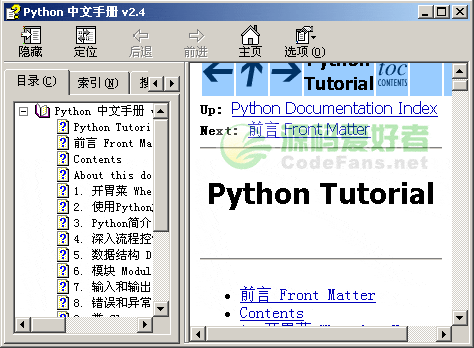
Python v2.4版chm格式的中文手册,内容丰富全面,不但是一本手册,你完全可以把她作为一本Python的入门教程,教你如何使用Python解释器、流程控制、数据结构、模板、输入和输出、错误和异常、类和标准库详解等方面的知识技巧。同时后附的手册可以方便你的查询。
 2
2

PATH
C:\PortablePython\App\Python39
PATH
;
~/.bashrc
~/.zshrc
export PATH=$PATH:/path/to/your/portable/python
source ~/.bashrc
source ~/.zshrc
添加完
PATH
python --version
标准版Python就是你从Python官网下载安装的那个,需要安装程序,会在你的系统里留下一些痕迹。而便携版Python,顾名思义,就是可以“便携”的Python。它通常是一个包含所有依赖的文件夹,不需要安装,直接解压就能用。
主要区别:
选择哪个版本,取决于你的需求。如果你需要在不同的电脑上使用Python,或者不想在系统里安装Python,便携版是个不错的选择。
便携版Python安装第三方库稍微有点麻烦,因为它没有像标准版Python那样方便的
pip
自带pip
pip
python -m pip install <package_name>
pip
pip
手动安装: 如果便携版Python没有
pip
.whl
.whl
Scripts
Scripts
python -m pip install <package_name>.whl
复制标准版Python的库: 如果你已经安装了标准版Python,可以直接把标准版Python的
Lib\site-packages
Lib\site-packages
手动安装第三方库比较麻烦,但也是没办法的办法。建议在选择便携版Python的时候,尽量选择自带
pip
以上就是查看Python版本如何在便携式Python中查看 查看Python版本的便携版操作技巧的详细内容,更多请关注php中文网其它相关文章!

每个人都需要一台速度更快、更稳定的 PC。随着时间的推移,垃圾文件、旧注册表数据和不必要的后台进程会占用资源并降低性能。幸运的是,许多工具可以让 Windows 保持平稳运行。




Copyright 2014-2025 https://www.php.cn/ All Rights Reserved | php.cn | 湘ICP备2023035733号